Lion, pour rugir de plaisir
Apple fait à nouveau le Buzz avec le deuxième évènement de l’année, après la sortie de l’iPad 2, la pomme met en ligne le remplaçant de Snow Leopard (10.6) : Lion (10.7).
Au lieu de faire un billet assez lourd à lire comme je sais si bien le faire, j’ai préféré opter pour une sorte de FAQ, avec je l’espère des questions pertinentes …
Comment je fais pour obtenir la MÀJ Lion ?
Pour cela il faut, de préférence, un Snow Leopard avec les dernières mises à jour installées et surtout un compte iTunes.
Ensuite vous pouvez acheter et télécharger Lion depuis votre App Store pour la modique somme de 23.99€. Le fichier d’installation est assez volumineux (3.49 Go) donc ne soyez pas pressé ou bien utilisez une ligne ADSL qui booste. L’avantage c’est qu’en achetant Lion via l’App Store, vous avez le droit de l’installer sur toutes les machines autorisées de votre compte iTunes, soit un maximum de 5 machines. Une version USB sera disponible prochainement pour 59 euros.
Quelles sont les étapes à suivre pour l’installation ?
Ouvrez votre App Store depuis votre Mac, vous ne pouvez pas le rater, il est afficher en grand.
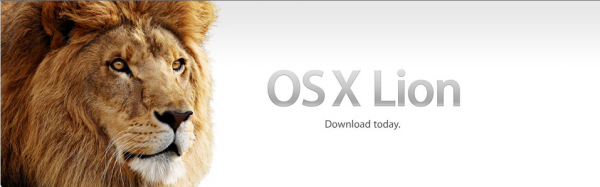
Une fois téléchargé, vous aurez un icône supplémentaire en bas à droite sur votre Dock.
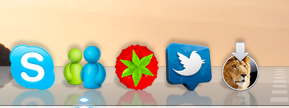
Lorsque vous cliquez sur l’icône, l’installation se met en route, et après 3 minutes le Mac rédmarre automatiquement. Il faudra beaucoup de patience pour certains, l’installation peut prendre jusqu’à 40 min suivant la configuration de votre Mac. Je connais certain veinard, équipé de disque full SSD, qui ont attendu 8 min pour finir l’installation.

Finalement qu’est ce que cela apporte ? des bugs ?
Ben oui c’est un peu la question principale dans l’affaire, qu’est ce que cela m’apporte d’installer cette MÀJ majeure. C’est pas comme si ils s’appelaient Apple, et que peu importe ce qu’ils font, c’est toujours une révolution.
Lion ne fait pas que rugir, il apporte son lot de nouveauté comme l’affichage plein écran, un nouveau client Mail, Launchpad, Mission Control, AirDrop, Face Time qui du coup est intégré de base à l’OS et surtout une manière très naturelle d’utiliser le scroll down du TrackPad.
Voici une petite liste non exhaustive de problèmes rencontrés :
– Au login, le layout du clavier à changé, du coup le mot de passe n’est pas bon. Un petit contrôle du layout du clavier avant de tapper son mot de passe vous évite des surprises
– Le trackpad a été inversé, apparement c’est une manière plus naturelle de l’utiliser mais personnellement je n’accroche pas. Vous pouvez le modifier à partir des Paramètres Système
– L’authentification Wifi 802.1X n’est pas géré nativement, il faut passer par un profil de configuration. Vous pouvez utiliser l’outil de configuration iPhone pour générer un profil.
Alors reprenons en détail, et commencons par le mode plein écran
En fait chaque application développé par Apple et disponible sur Lion bénéficie d’un nouvel îcone en haut à droite de chaque écran. Il vous permet tout simplement de voir les choses en grand. Très pratique pour surfer ou consulter ses mails.

Bon lorsque j’ouvre Safari en mode plein écran sur un 27″, et que je tombe sur le site d’Apple ça fait un peu bizarre…
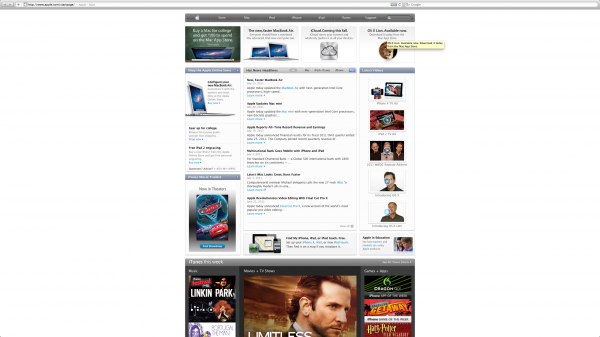
LaunchPad
La fonctionnalité Launchpad permet d’afficher toutes vos applications comme sur votre iPhone ou iPad et ainsi les grouper par catégorie ou centre d’intérêt. Personnellement, je trouve ça inutile mais les inconditionnelles de l’iPhone/iPad vont s’y retrouver.
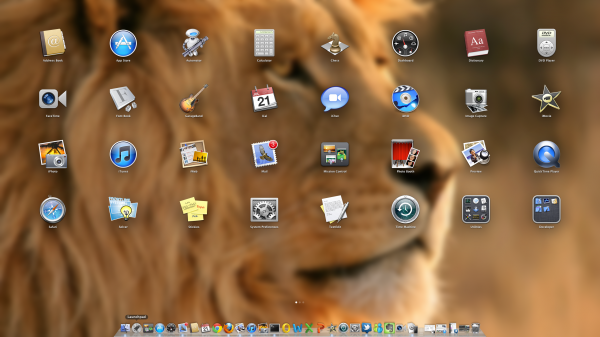
AirDrop
Idéalement pour partager des fichiers avec des amis qui utilisent également la pomme …
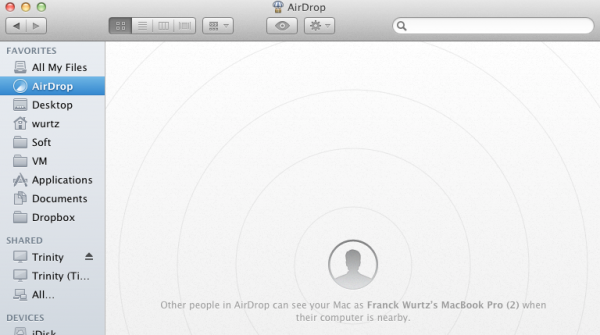
Mission Control
Encore un nom bien marketing mais au final, ce n’est ni plus ni moins qu’un mix de Spaces, Exposé et Dashboard. Toutes les applications ouvertes s’affichent sur votre écran pour une meilleure visibilité. Je n’ai pas expérimenté cette fonctionnalité assez longuement pour avoir un opinion objectif.
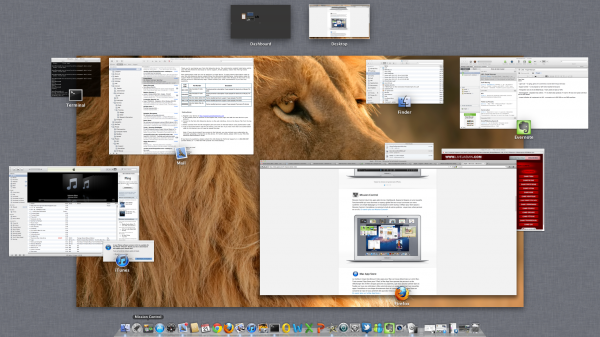
Reprise
Cette fonctionnalité est sympa car elle vous permet de conserver les applications ouvertes même après un redémarrage. Vous pourrez redémarrer votre Mac et reprendre ce que vous étiez en train de faire, avec toutes vos apps à l’endroit précis où vous les avez quittées. Bon par contre, il faudra faire attention lors de présentation professionnelle à ne pas laisser les photos de famille ouverte de la veille …
Finalement, on a enfin une mise à jour digne de ce nom avec un client Mail tout beau tout neuf. Et ça, ça me fais plaisir … Car je l’utilise beaucoup le client Mail Apple et je dois dire que parfois il me gonffle. Surtout lorsque son petit copain iCal plante 2-3 fois de suite. On retrouve beaucoup de fonctionnalité de Gmail comme le suivi des conversations mail.

Ce qu’il faut retenir de ce rugissement, c’est la MÀJ du client Mail qui je l’espère crachera moins que son prédécesseur, également l’apparition du mode plein écran et la reprise des applications ouvertes après un redémarrage. Pour le reste c’est du Nice to have …
Sur ce que je vous souhaite une bonne nuit. 😉
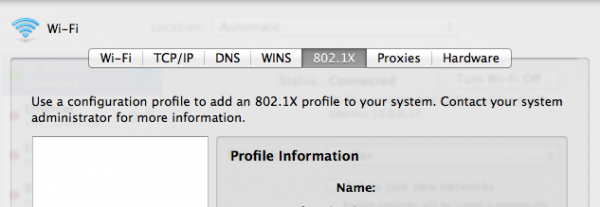
Thomas K
Enfin le mode plein ecran! 😀
De quoi remplir les 27″ !!
Mais au final à ton avis, ca vaut vraiment la poignée d’euros que coute le lion?
Franck
En effet sur le 27″ il y a de quoi remplir, bien que cela soit un peu déroutant d’ouvrir Safari 5.1 étant donné que 95% des sites web n’utilisent qu’une portion de l’écran. cf. screenshot dans le billet.
Comme tu le soulignes, c’est une poignée d’euros. On est loin des tarifs de Microsoft, donc cela reste abordable. Par contre je n’aurais pas mis 59 euros pour obtenir la version clé USB.
Thomas K
Je pensais surtout au pdf que j’ouvre avec la visionneuse chrome, j’aime assez augmenter le facteur de zoom 🙂
Je pense quand meme l’adopter 😉 il y a toujours un petit plus ergonomie 😀 ca reste apple 😉
Bon par contre comme tu dis, 59€ pour la version USB alors qu’une astuce très simple circule sur internet pour rendre bootable le lion 🙂
Franck
Pour les PDF et les photos c’ets vraiment intéressant … 😉
En effet, j’en ai profité pour faire un Backup de Lion sur mon Synology. Cela me fait penser que Time Machine sur Lion ne fonctionne plus avec Synology. Il faut mettre la version 3.2 beta du DSM pour que cela fonctionne à nouveau …
Thomas K
Comme d’habitude, il y a toujours une période de migration 😉